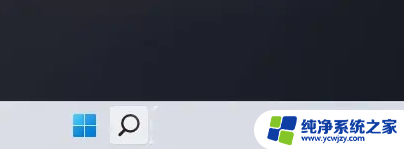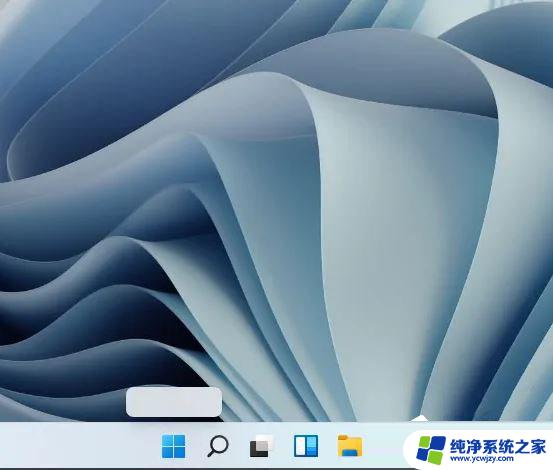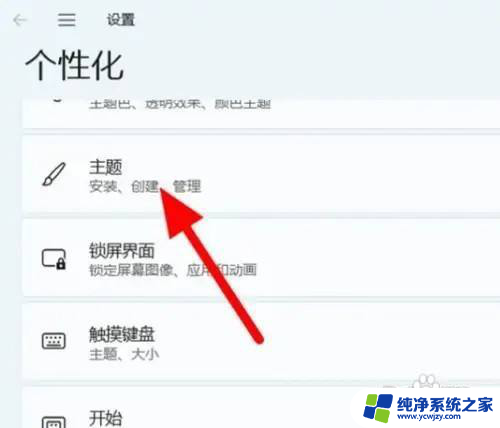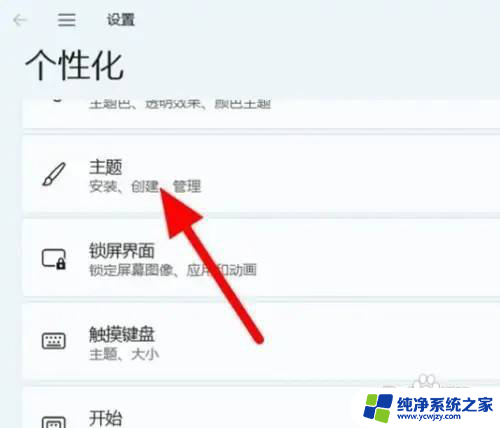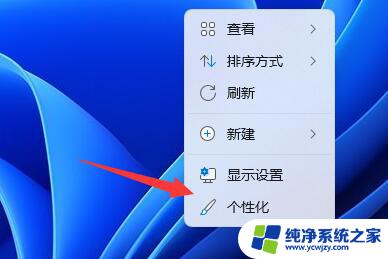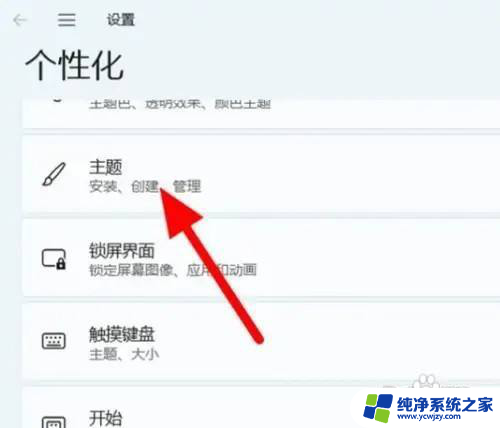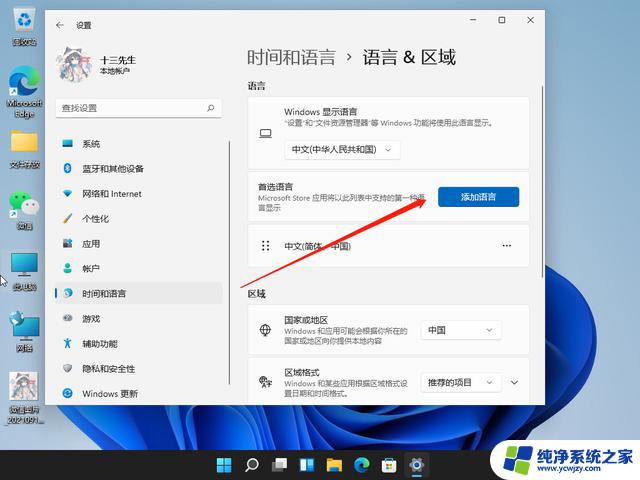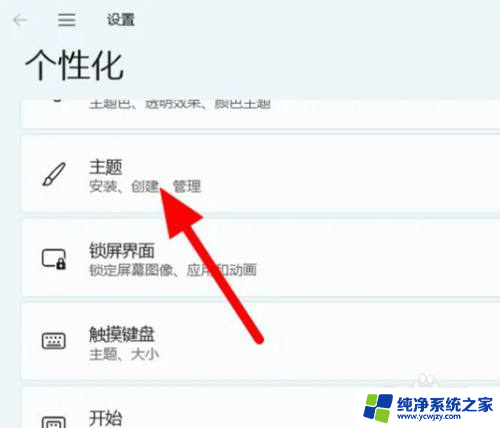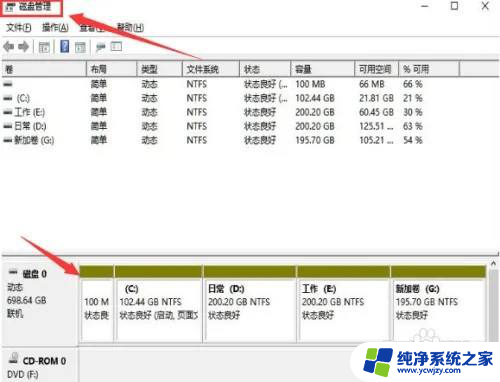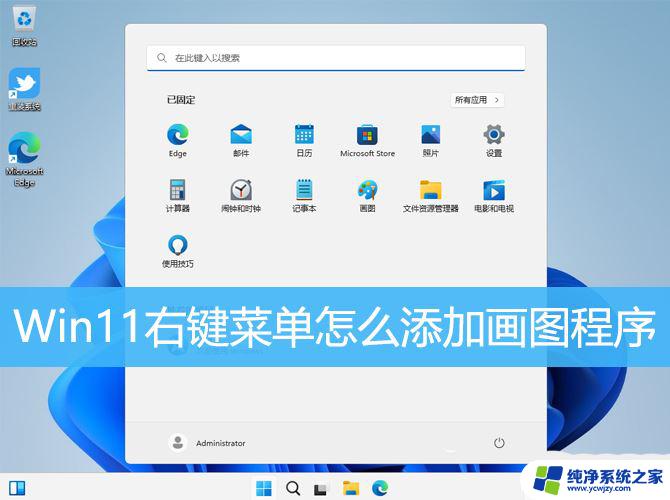windows11怎么添加白名单
更新时间:2024-06-28 13:56:23作者:jiang
在如今信息技术高度发达的时代,我们的电脑安全问题也日益引起人们的关注,作为全球最受欢迎的操作系统之一,Windows 11在安全性方面也有了更多的改进和升级。其中一个重要的功能就是白名单设置,它能够帮助我们更好地保护计算机免受潜在威胁。Windows 11怎么添加白名单呢?在本文中我们将为大家详细介绍Win11安全中心白名单设置的教程,帮助大家更好地了解和使用这一功能,提升电脑的安全性。
方法如下:
1.按下快捷键Windows+I打开Windows设置,如图所示
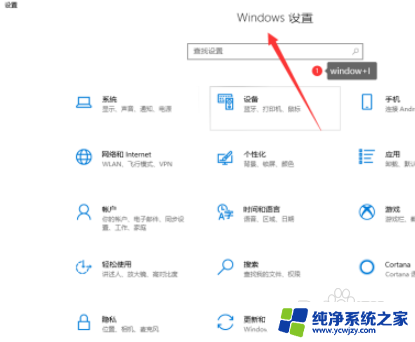
2.点击左侧Windows安全中心,如图所示
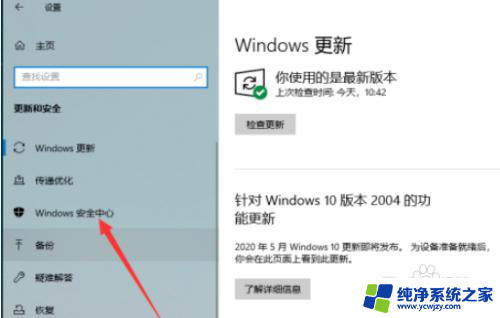
3.在右侧界面点击打开Windows安全中心,如图所示
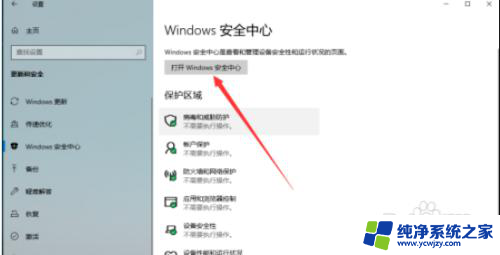
4.进入安全性概览界面,点击病毒和威胁防护,如图所示
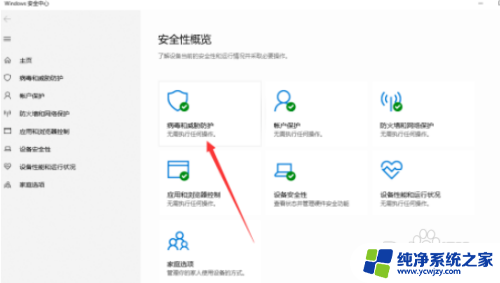
5.进入病毒和威胁防护界面,下拉找到管理设置,如图所示

6.在排除项下找到添加或删除排除项,如图所示
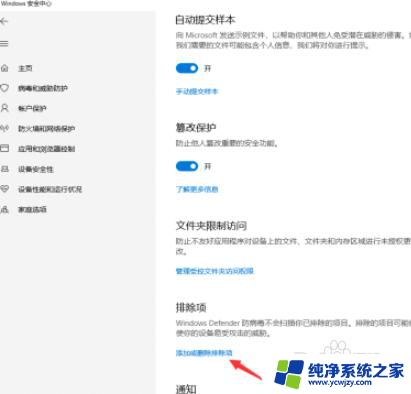
7.点击添加排除项,选择排除项类型即可,如图所示
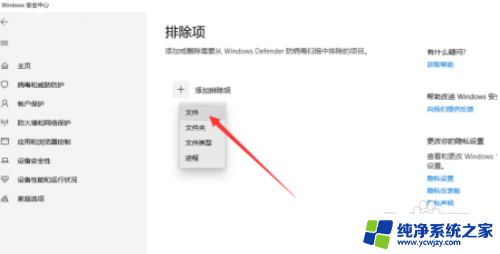
以上是关于如何添加白名单的Windows 11的全部内容,如果您遇到此问题,您可以按照我提供的方法来解决,希望对大家有所帮助。